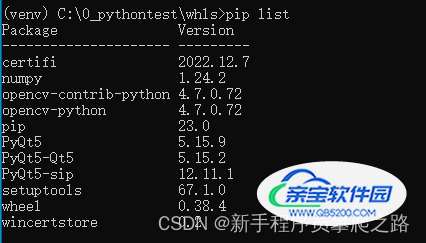使用python开发脚本使用的时候难免会遇到需要更换电脑来运行的问题,但是python不同版本的兼容性较差,在其他电脑使原python脚本运行时经常会发生一些问题,因此就需要python虚拟环境的迁移了。但是,直接将虚拟环境复制到另一台电脑,运行python程序时会发生问题。以下是解决方案:
首先,激活需要打包的虚拟环境,然后切换到想要存放打包文件的位置,如果是使用conda安装的python环境,使用以下命令激活:
查看所有的虚拟环境 conda env list 激活虚拟环境 conda activate 虚拟环境名称
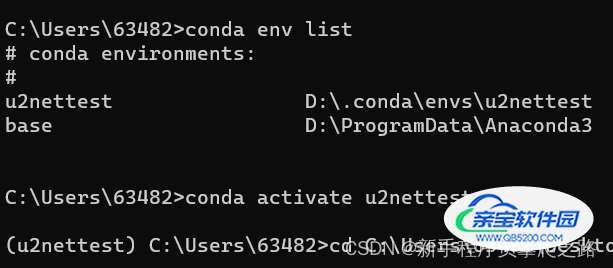
当命令行前面出现虚拟环境名称时,则说明激活成功。
如果是直接安装的python环境,则需要进入到虚拟环境文件夹下的Scripts文件夹,直接activate就可以,同样当命令行前面出现虚拟环境名称时,则说明激活成功。
activate

激活环境之后,切换到想要保存迁移资料的位置,比如我切换到了C:\Users\63482\Desktop\Temporaryfile\0_pythontest\whls这个位置,这个大家可自定义
cd C:\Users\63482\Desktop\Temporaryfile\0_pythontest\whls

然后输入以下命令:
pip freeze --all > requirements.txt
其中requirements.txt为存放需要迁移的环境的相关信息,可自定义名称

执行完成后可以在文件资源管理器中查看
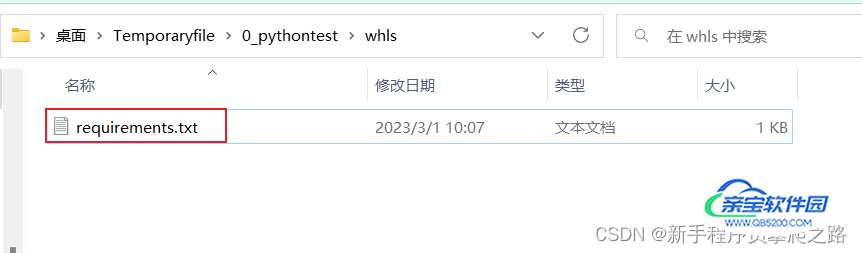
双击打开查看,这里需要删除@……后的内容,不删除会导致在新环境配置时报错
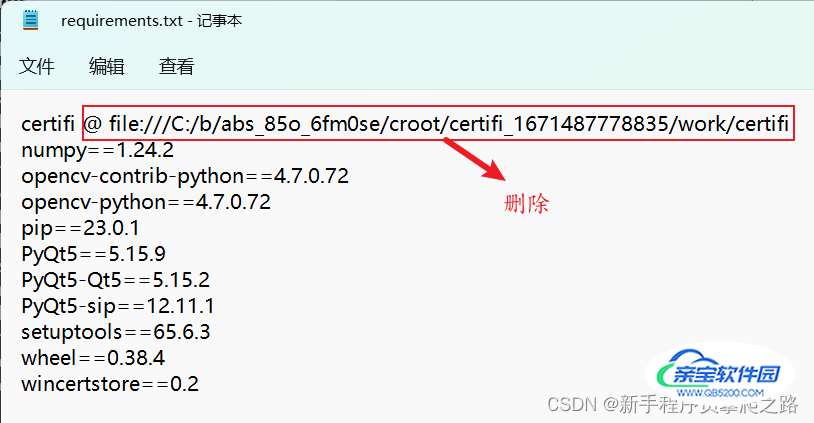
删除后
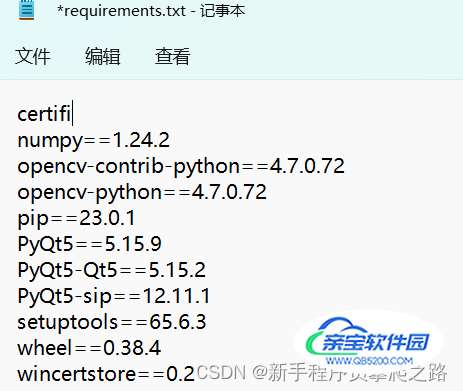
删除后保存并关闭
然后,进行下一步,不用切换文件夹,直接执行以下命令:
pip download -d packages -r requirements.txt
这行命令的作用就是在当前所在的文件夹下新建一个packages文件夹,然后读取requirements.txt中的内容,将所需要的库下载到packages文件夹中。

出现 Successfully downloaded则说明下载成功,同样可以去文件资源管理器去查看
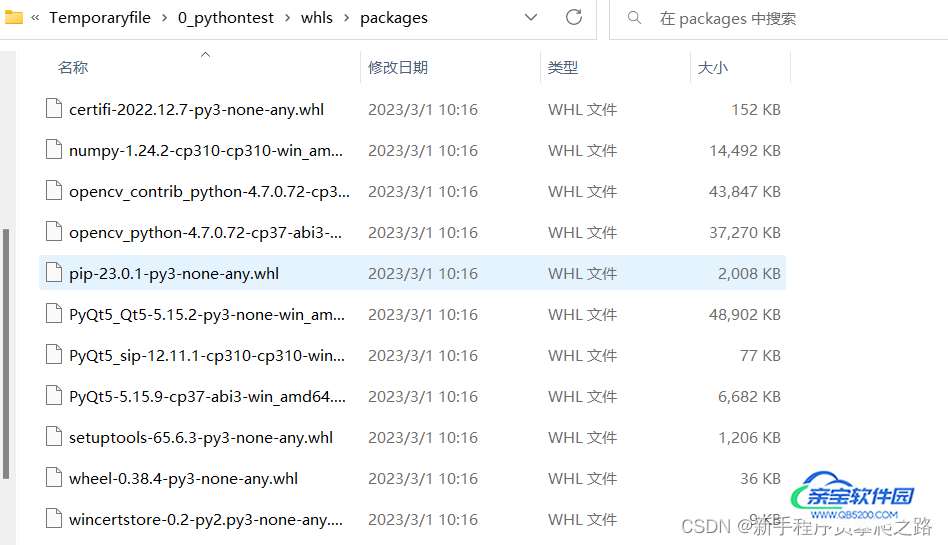
这些库就是需要迁移的环境的库
然后将刚刚生成的两个文件:

复制到新环境,激活新环境,并进入到这两个文件夹的上一级文件夹,执行以下命令:
pip install --no-index --find-links=packages -r requirements.txt
出现Successfully installed说明安装成功
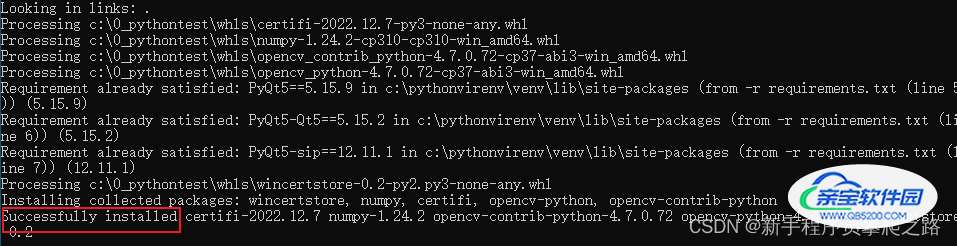
然后可以看一下已经安装好的包